
Inhoudsopgave:
- Auteur John Day [email protected].
- Public 2024-01-30 11:19.
- Laatst gewijzigd 2025-01-23 15:02.
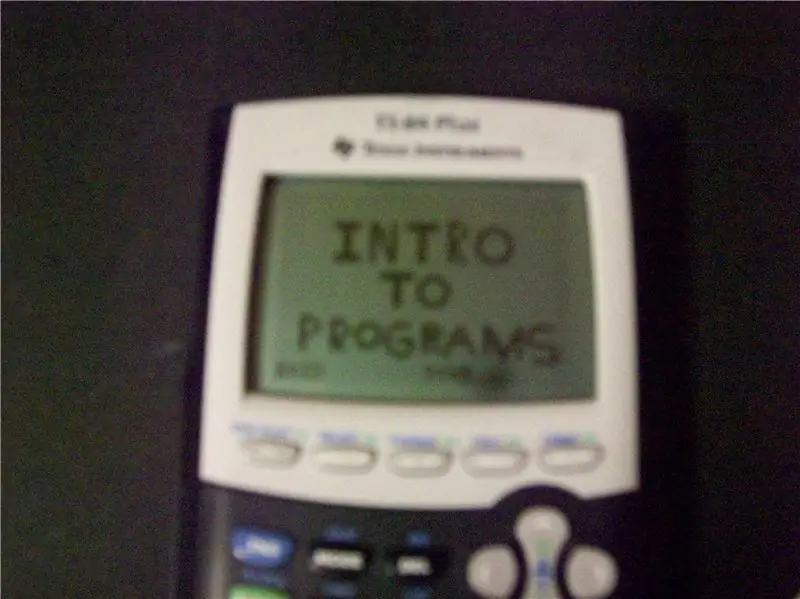
hallo, dit is een instructable waarin de basisprincipes van programmeren op uw TI-83 84-rekenmachine worden uitgelegd. Ik zou ook andere instructables kunnen maken over meer specifieke dingen, afhankelijk van de feedback. Sorry voor de foto's, ik ben slecht met een camera.
Stap 1: Maak uw programma
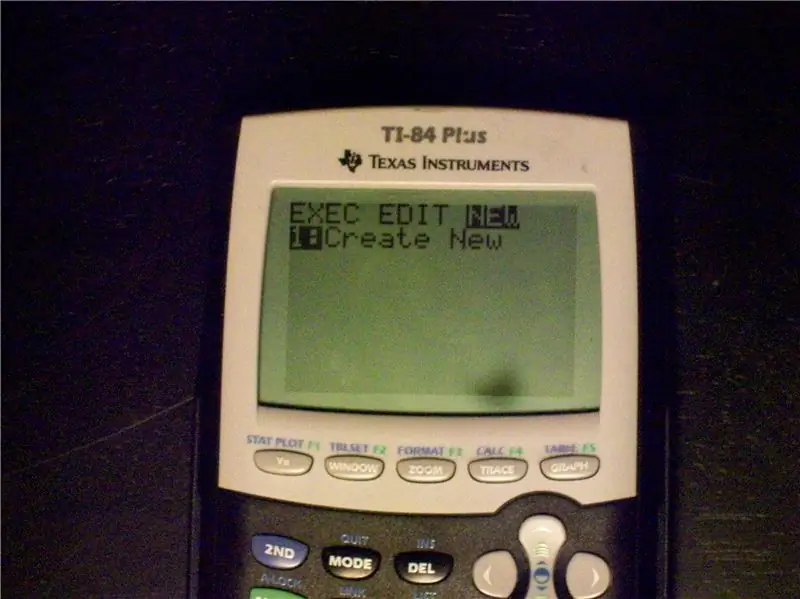
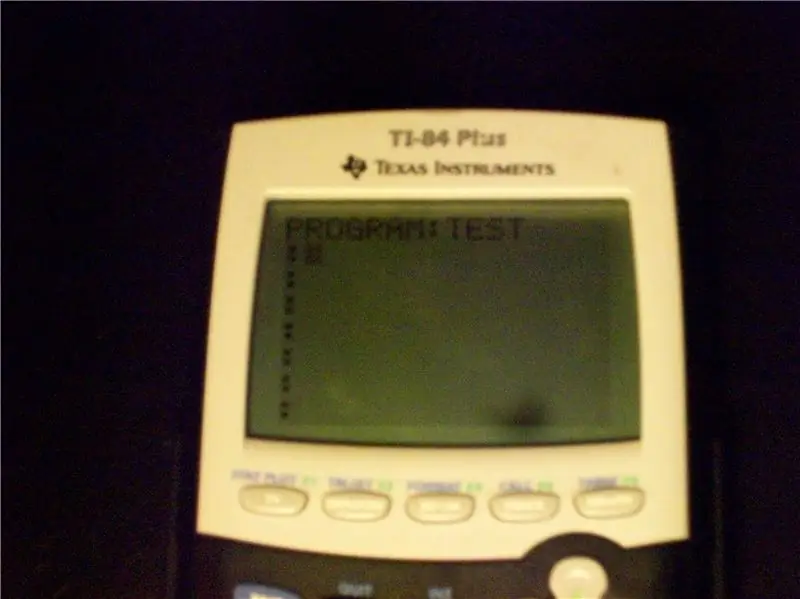
ok, eerst moet je je programma maken. druk eerst op de programmaknop, blijf dan naar rechts gaan totdat je bij het nieuwe gedeelte komt zoals te zien is op de foto. noem je programma wat je maar wilt, ik noemde de mijne test. je zou op dit scherm moeten uitkomen (afbeelding 2).
Stap 2: Start het programma
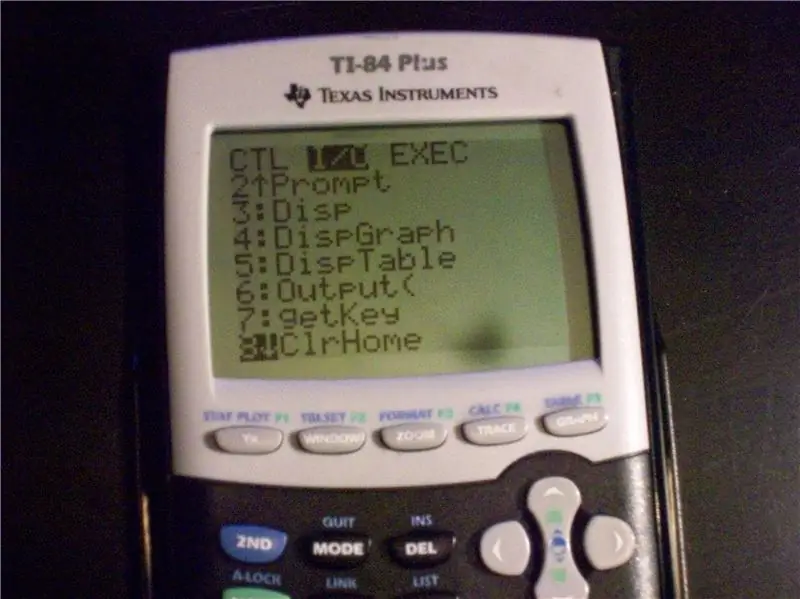
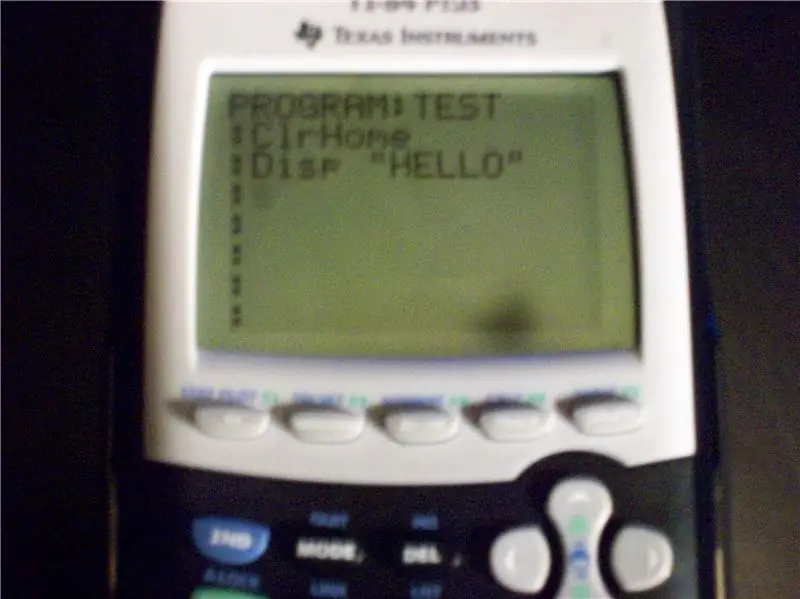
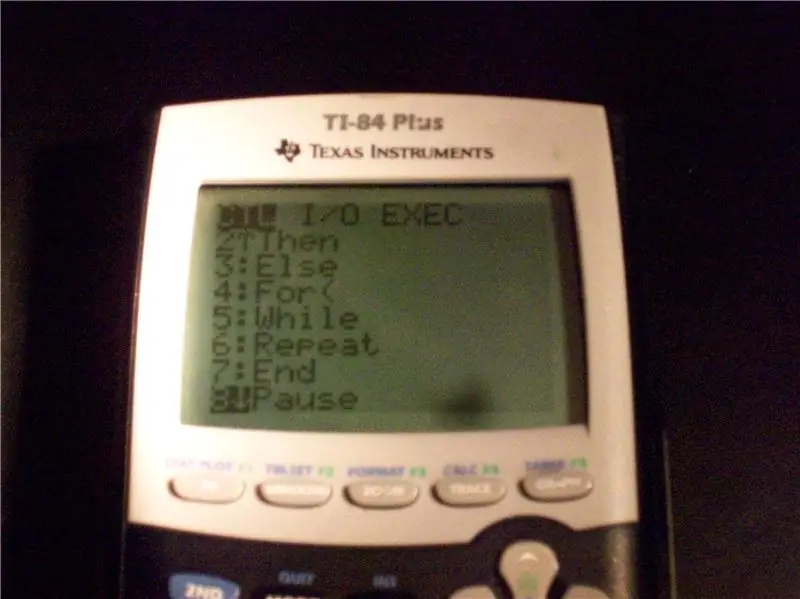
nu start je je programma met een basisfunctie. Druk eerst op de programmaknop en ga dan een sectie naar rechts, onderaan, naast het nummer 8, is een item genaamd clrhome, selecteer het. hierdoor wordt de persoon die het startscherm van het programma gebruikt leeg, dus zorg ervoor dat je daar niets belangrijks hebt voordat je het programma start. Hoe dan ook, druk op enter om een nieuwe regel te starten en druk op programma, dan de tweede sectie, de derde zal disp zijn, hierdoor kun je tekst of cijfers weergeven, nadat je een disp-tag hebt ingevoegd, typ je "HELLO" met de aanhalingstekens, dit betekent dat na het starten van het programma hallo wordt weergegeven. Dus nu zal je programma starten, het scherm leegmaken en HALLO zeggen, maar als je begint, zal de tekst het programma automatisch beëindigen. om dit te voorkomen, plaatsen we een pauze-tag. de pauze-tag wordt gevonden als je op de programmaknop drukt, vervolgens naar nummer 8 scrolt en daar is hij, zoals te zien op de afbeelding. Als je deze tag eenmaal hebt ingevoegd en je programma start, wacht het totdat je op enter drukt om het te laten gebeuren.
Stap 3: Test # 1
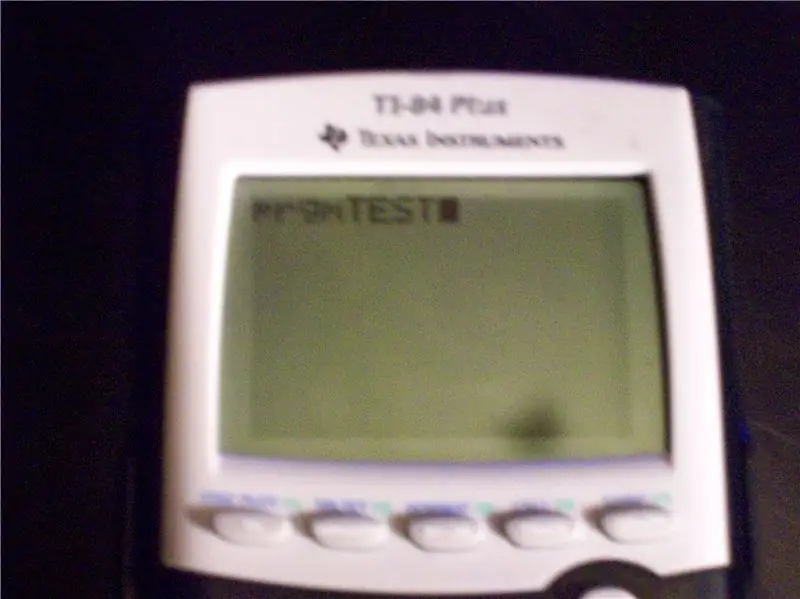
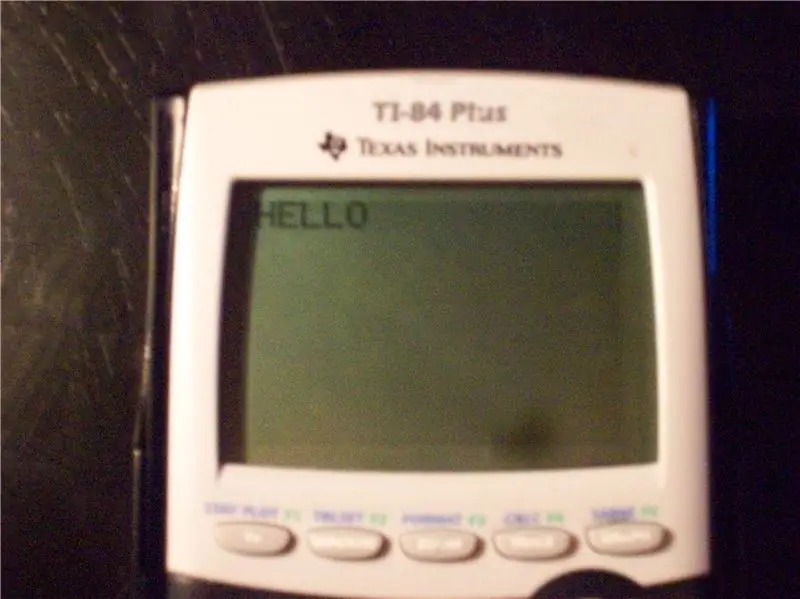
Ok, dus nu is het tijd om je programma te testen, start eerst op het startscherm, ga naar programma's en druk op je programma zodat het verschijnt zoals in de eerste afbeelding, als je dat eenmaal hebt, druk je op enter, je scherm zou eruit moeten zien als de tweede foto. En dat is je huidige programma!
Stap 4: Een menu aan uw programma toevoegen
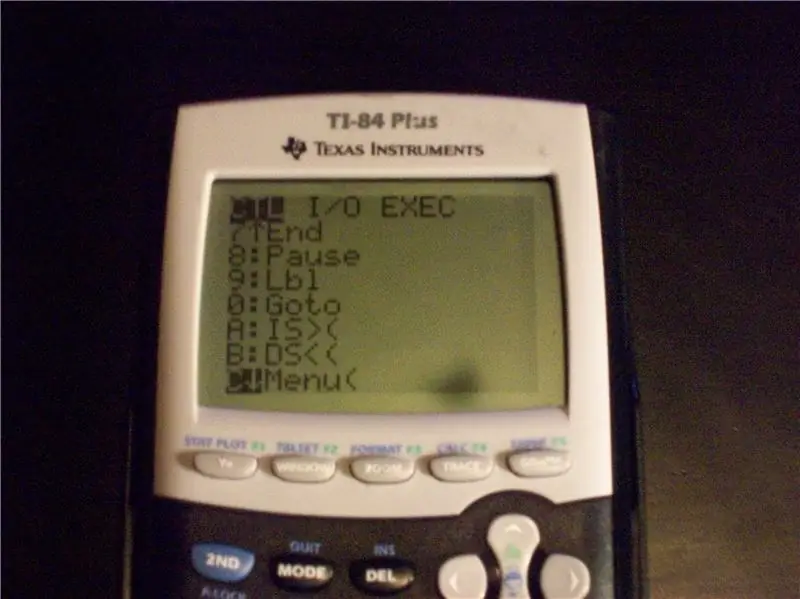
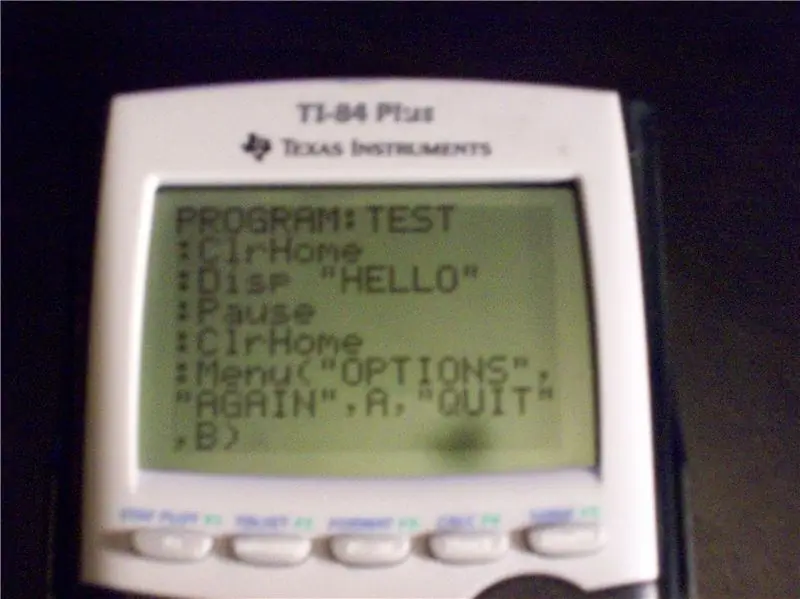
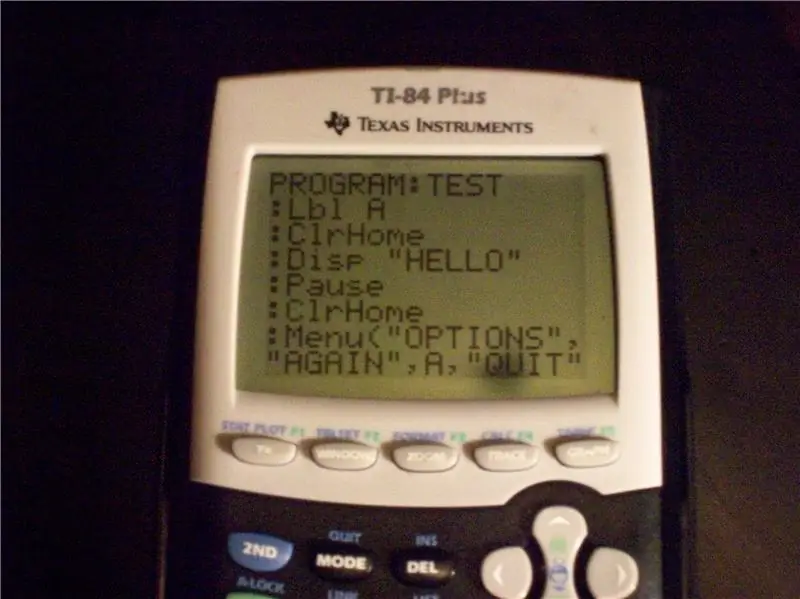
Ok, dus nu geeft je programma HELLO weer, we gaan vervolgens een menu invoegen, ga naar het scherm met je programma en ga naar het tweede gedeelte, bewerk, selecteer je programma vanaf daar en het brengt je naar het programmeerscherm. eenmaal daar, druk op programma en ga naar beneden totdat je het menu ziet, weergegeven in de eerste afbeelding, selecteer het en voer dit in (niets tussen haakjes), "OPTIES", (dit is de titel van je menu) "opnieuw", (dit is je eerste optie)A, (dit is het label waar je eerste optie je naartoe stuurt)"Stoppen", (je tweede optie)B(je 2e label) als dit te verwarrend is, kijk dan naar de tweede foto. Nu heeft je programma een menu met twee opties, maar ze gaan nergens heen. Als je ze selecteert, geeft je rekenmachine je alleen een labelfout, wat betekent dat er geen A- of B-label is waar je opties naartoe kunnen leiden. Dat gaan we nu oplossen. als je naar de derde foto kijkt, zie je dat bovenaan een label A tag (lbl A) dit betekent dat als je OPNIEUW kiest, je het programma automatisch opnieuw start. de manier om een lbl-tag in te voegen is, ga eerst naar de bovenkant van je programma en druk op insert (2e dan del) en druk op enter, dit zal een andere regel maken voor een lbl-tag. nadat je dat hebt gedaan, druk je op programma en naast #9 is er een tag genaamd lbl, selecteer deze en onmiddellijk daarna zet je de letter A. Dat zou je een plek moeten geven voor de plek om je opnieuw te sturen. Nu voor de lbl B. zet een lbl tag en een B onderaan je programma. maak daarna een disp-tag die zegt (tussen aanhalingstekens) GOODBYE en daarna een pauze-tag. Nu hebben we een stop-tag nodig, hierdoor wordt je programma automatisch beëindigd, druk je eerst op het programma en scrol je naar beneden om te stoppen en het te selecteren. als je nu op exit drukt in je menu, zie je GOODBYE en dan zal het vanzelf eindigen (nadat je op enter hebt gedrukt). Dus nu hebben we alles behandeld wat ik in deze instructable zal behandelen, tijd om het te testen.
Stap 5: Programmatest #2
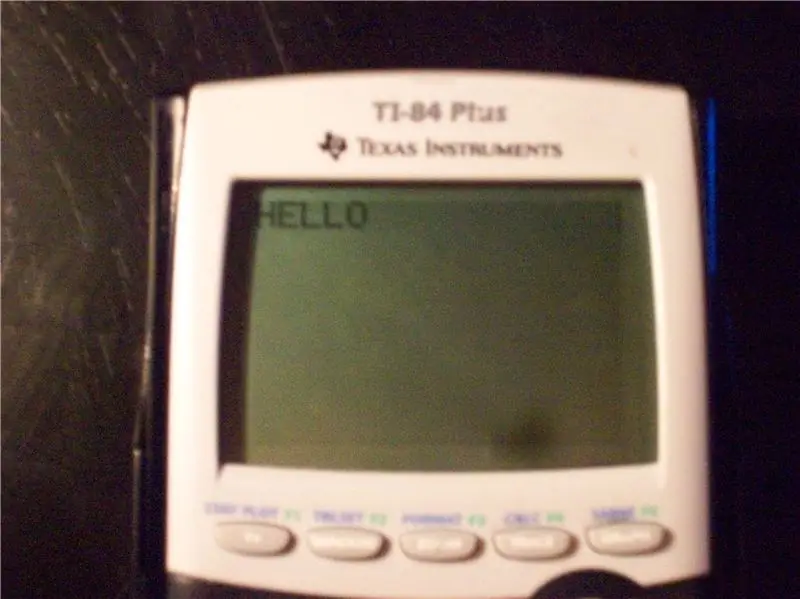
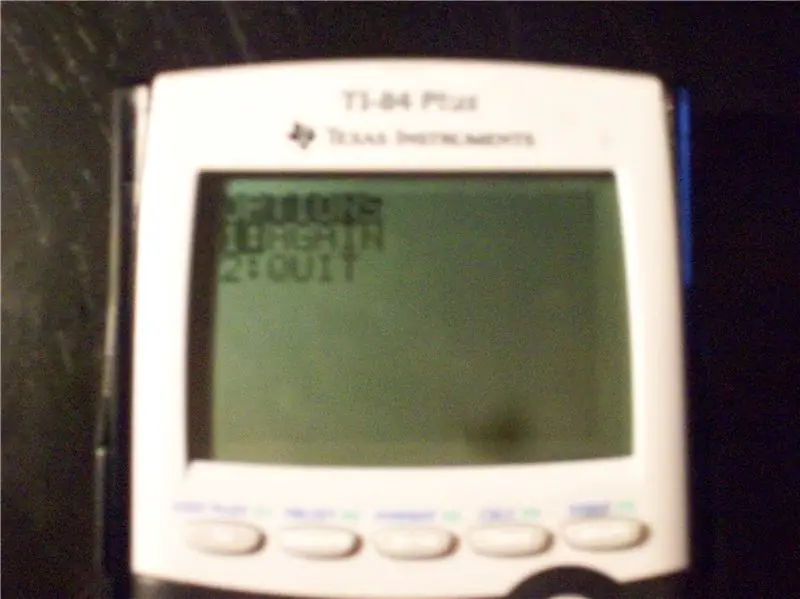
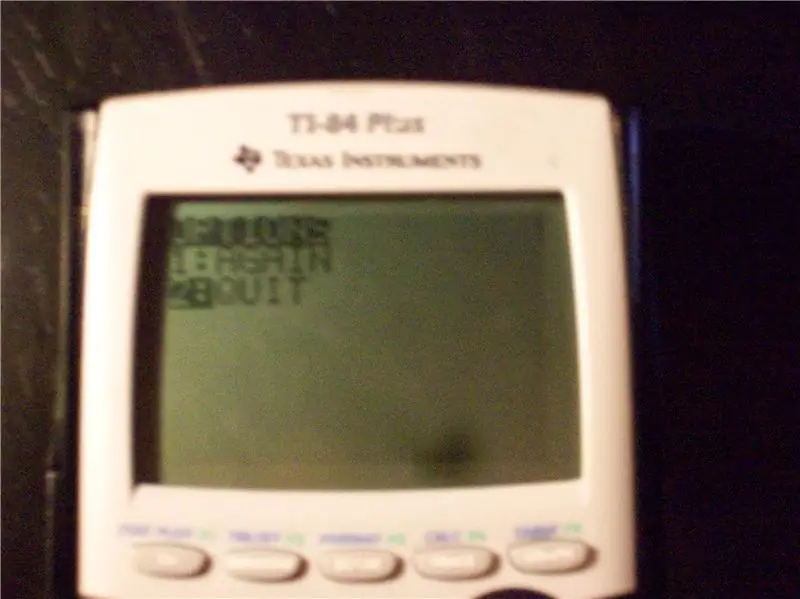
Dus nu is je programma in wezen klaar, het enige wat je nog hoeft te doen is het te testen, gebruik hetzelfde proces als in programmatest #1 om je programma te starten, het zou eruit moeten zien als afbeelding 1 druk op enter om naar je menu te gaan (afbeelding 2), en selecteer eerst OPNIEUW om je programma te herstarten (foto 3 zou moeten verschijnen) nadat je nogmaals op enter hebt gedrukt, kom je weer in het menu, selecteer deze keer afsluiten (foto 4) je zou moeten eindigen met foto 5, en dan nadat je op enter hebt gedrukt, krijgt een "Klaar" bericht, als dit allemaal correct werkt, heb je met succes een programma voor je rekenmachine gemaakt. Als je verzoeken of opmerkingen hebt, of lof… vooral lof, voel je vrij om ze te posten of contact met mij op te nemen via [email protected] (hier is ook een foto van mijn kat)
Aanbevolen:
De beknopte handleiding voor het maken van een video met uw iPhone en het uploaden naar Facebook of YouTube: 9 stappen

De beknopte handleiding voor het maken van een video met uw iPhone en het uploaden naar Facebook of YouTube: gebruik dit eenvoudige proces van 5 stappen (Instructables laat het lijken op meer stappen dan het in werkelijkheid is) om uw eerste YouTube- of Facebook-video te maken en te uploaden - met slechts je iPhone
Inleiding tot het programmeren van Raspberry Pi zonder handcodering - Ajarnpa

Inleiding tot het programmeren van Raspberry Pi zonder handcodering: Hallo, deze instructable laat je zien hoe je je Raspberry Pi kunt veranderen in een volledig programmeerbaar automatiseringsapparaat dat compatibel is met grafisch georiënteerde programmeertaal voor PLC's genaamd Function Block Diagram (onderdeel van IEC 61131-3 standaard). Dit kan zijn
Geleidende Jelly Donuts - een inleiding tot het naaien van circuits met Makey Makey - Ajarnpa

Conductive Jelly Donuts - een inleiding tot naaicircuits met Makey Makey: We merkten op Twitter dat veel van onze Scratch- en Makey Makey-fanaten meer wilden weten over naaicircuits, dus hebben we deze tutorial gemaakt om u een snelle introductie te geven over naaicircuits en hoe u enkele modulaire stukken kunt naaien. (Dit is
AVR Microcontroller Zekering Bits Configuratie. Het LED-knipperprogramma maken en uploaden in het flashgeheugen van de microcontroller: 5 stappen

AVR Microcontroller Zekering Bits Configuratie. Het LED-knipperprogramma maken en uploaden in het Flash-geheugen van de microcontroller. In dit geval zullen we een eenvoudig programma in C-code maken en dit in het geheugen van de microcontroller branden. We zullen ons eigen programma schrijven en het hex-bestand compileren, waarbij we de Atmel Studio als geïntegreerd ontwikkelplatform gebruiken. We zullen zekering bi
Instructies voor het voltooien van de mock-up van het ontwerp van de rupsschuif voor het heffen/verlagen van in het midden gemonteerde voetsteunen op elektrische rolstoelen - Ajarn

Instructies voor het voltooien van de mock-up van het ontwerp van de rupsschuif voor het omhoog/omlaag brengen van in het midden gemonteerde voetsteunen op elektrische rolstoelen: in het midden gemonteerde voetsteunen kunnen omhoog worden gebracht om onder de zitting goed te worden opgeborgen en omlaag om te worden ingezet. Een mechanisme voor onafhankelijke bediening van het opbergen en plaatsen van de voetsteun is niet inbegrepen in elektrische rolstoelen op de markt, en PWC-gebruikers hebben de behoefte geuit
